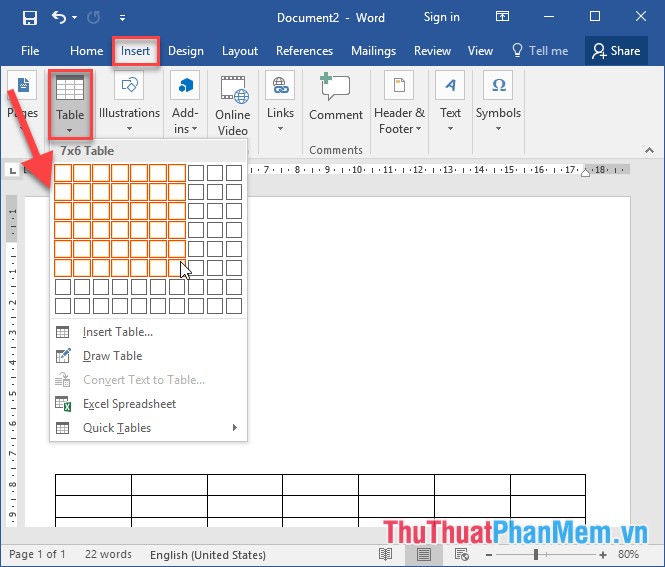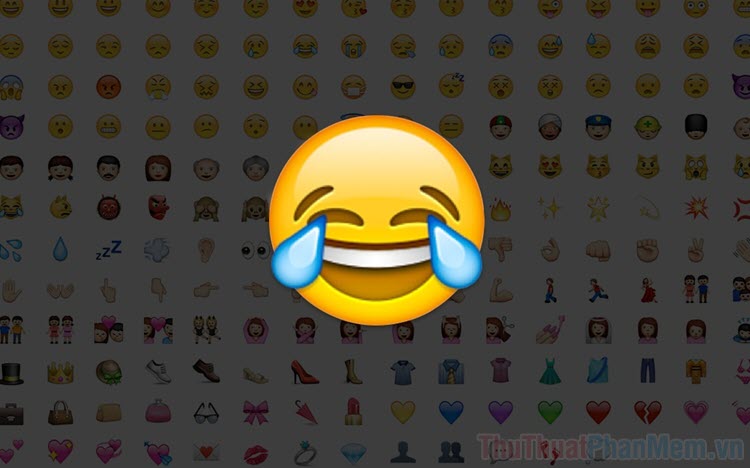Chèn và hiệu chỉnh lưu đồ trong Word
Bài viết dưới đây giới thiệu chi tiết tới các bạn cách chèn và hiệu chỉnh lưu đồ trong Word.
Để chèn lưu đồ trong văn bản thực hiện như sau:
Bước 1: Vào thẻ Insert -> illustrations -> SmartArt:
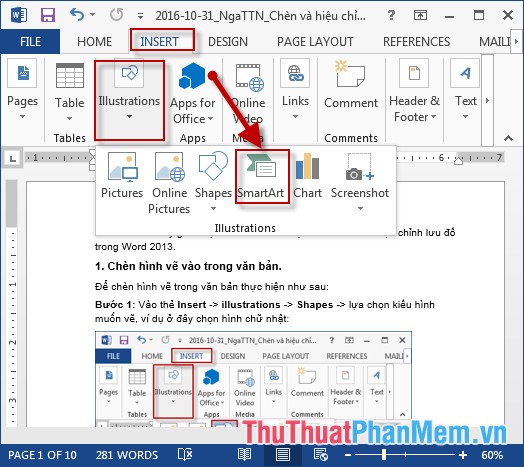
Bước 2: Hộp thoại Choose a SmartArt Graphic xuất hiện -> lựa chọn kiểu lưu đồ -> kích chọn OK:
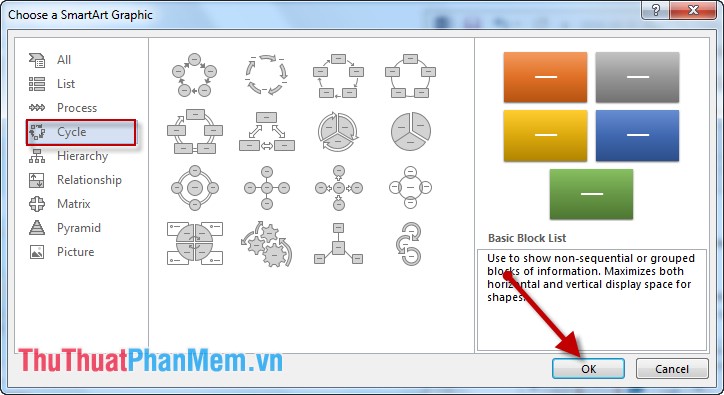
Bước 3: Sau khi lựa chọn kiểu lưu đồ xuất hiện trên văn bản -> nhập nội dung cho từng thành phần trong lưu đồ:
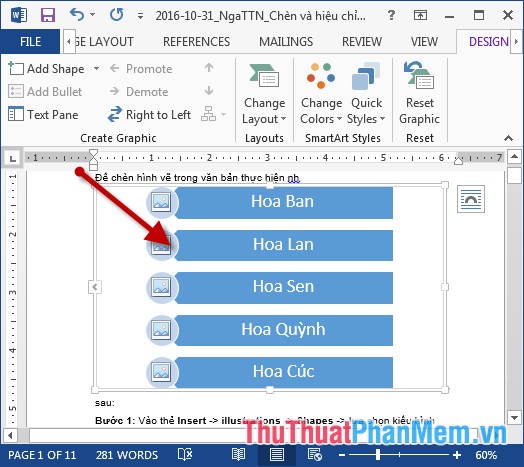
Bước 4: Sau khi nhập xong nội dung cho lưu đồ bạn muốn thay đổi lại kiểu lưu đồ -> kích chọn vào lưu đồ -> chọn Design -> Change Layout -> lựa chọn kiểu lưu đồ muốn thay thế:
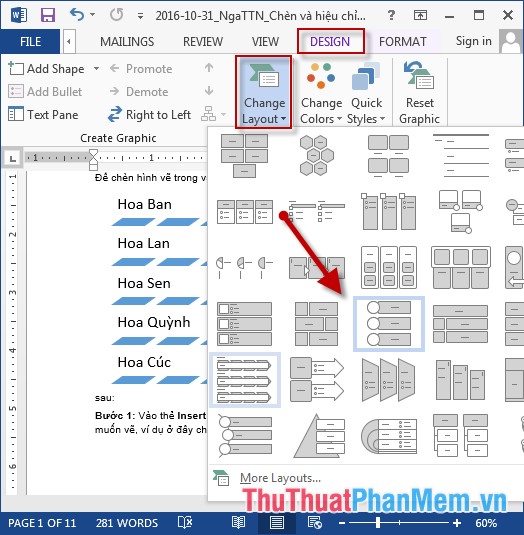
Bước 5: Kết quả lưu đồ được hiển thị với kiểu layout mới:
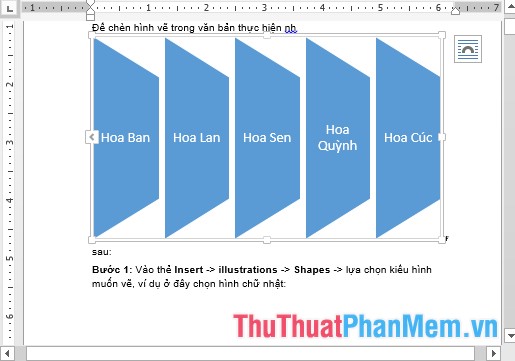
Bước 6: Kích chọn vào Change Color để thay đổi màu sắc cho lưu đồ:
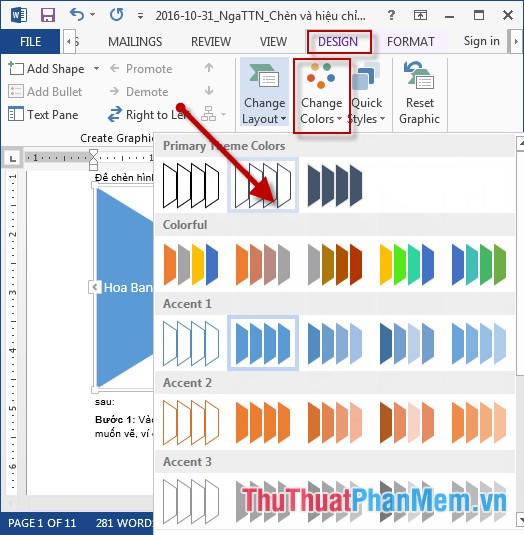
Bước 7: Thay đổi kiểu dáng khung của lưu đồ -> kích chọn vào Quick Styles -> lựa chọn kiểu hình cho lưu đồ:
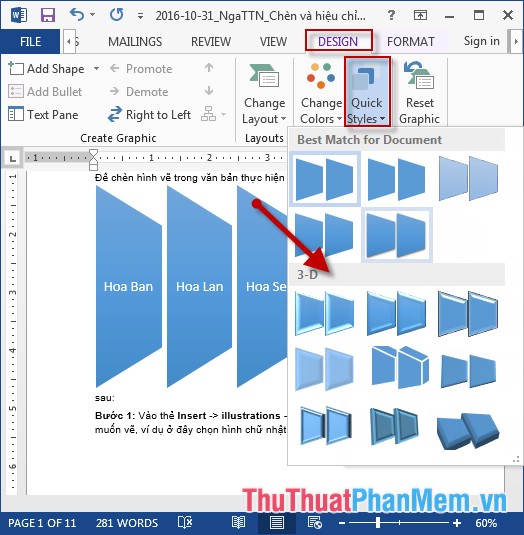
Sau khi hiệu chỉnh lại lưu đồ được kết quả:
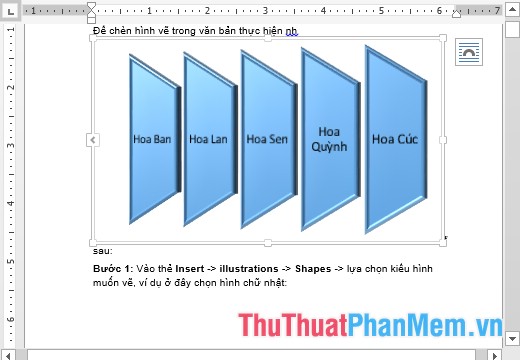
Trên đây là hướng dẫn chi tiết cách chèn và hiệu chỉnh lưu đồ trong Word.
Chúc các bạn thành công!